JVC GZ-MG155: Списки воспроизведения – Только режим
Списки воспроизведения – Только режим : JVC GZ-MG155
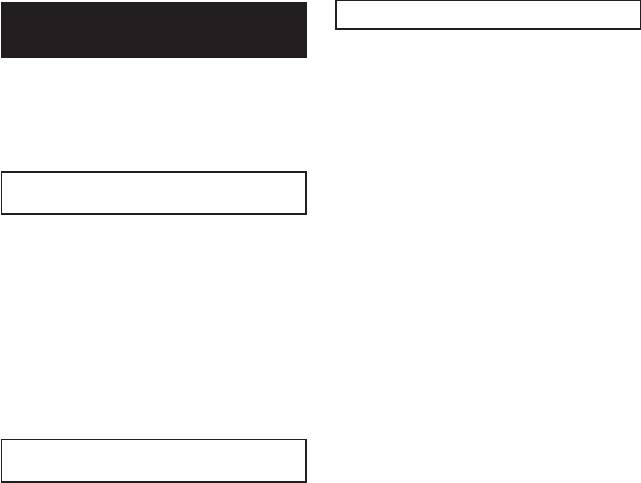
Списки воспроизведения – Только режим
!
. (продолжение)
Удаление списка воспроизведения
Другие действия со списками
воспроизведения
При удалении списка воспроизведения
файлы с записями не удаляются.
Вы можете дополнительно редактировать
и удалять файлы в созданном списке
3 Сдвиньте рычаг установки на
¡
/
воспроизведения.
¢
для выбора [УДАЛИТЬ], затем
Подготовка:
нажмите.
Выполните действия 1-2. ( стр. 34)
4 Сдвиньте рычаг установки
Добавление/Удаление файлов из
на
¡
/
¢
для выбора списка
списка воспроизведения
воспроизведения, который вы
хотите удалить.
3 Сдвиньте рычаг установки на
¡
/
¢
Для одновременного удаления всех
для выбора [РЕДАКТИРОВАНИЕ],
списков выберите [УДАЛИТЬ ВСЕ].
затем нажмите.
5 Нажмите рычаг установки.
4
Сдвиньте рычаг установки
на
¡
/
¢
для выбора списка
воспроизведения, который вы хотите
6 Сдвиньте рычаг установки на
¡
/
¢
отредактировать, затем нажмите.
для выбора [ВЫПОЛНИТЬ], затем
Для добавления или удаления файлов
нажмите.
выполните действия с 5 по 8 раздела "Создание
списков воспроизведения". (
стр. 34)
Изменение названий списков
воспроизведения
Текущим названием списка воспроизведения
является дата и время его создания.
3 Сдвиньте рычаг установки на
¡
/
¢
для выбора [ПЕРЕИМЕНОВАТЬ],
затем нажмите.
4 Сдвиньте рычаг установки на
¡
/
¢
для выбора желаемого списка
воспроизведения, затем нажмите.
5 Сдвиньте рычаг установки на
¡
/
¢
/
£
/
¤
для выбора требуемой
буквы и затем нажмите.
•
Повторите действия для ввода всего названия.
•
Вы можете изменить тип символов
(прописные буквы, строчные буквы,
символы), выбрав [A/a/@].
•
Для корректировки буквы выберите [}] или []]
и нажмите рычаг установки для перемещения
курсора на корректируемую букву, затем
выберите [CLEAR] и нажмите на рычаг установки.
6 Сдвиньте рычаг установки на
¡
/
¢
/
£
/
¤
для выбора [
¯
] и затем
нажмите.
36
Оглавление
- ИНСТРУКЦИЯ ПО ЭКСПЛУАТАЦИИ
- Меры предосторожности
- Прочитайте в первую очередь!
- Содержание
- Принадлежности
- Указатель
- Индикация на ЖК-мониторе
- Необходимые настройки перед использованием
- Другие настройки
- Запись файлов
- Запись файлов (продолжение)
- Ручная запись
- Ручная запись (продолжение)
- Воспроизведение файлов
- Воспроизведение файлов (продолжение)
- Воспроизведение файлов (продолжение)
- Просмотр изображений на телевизоре
- Работа с файлами
- Работа с файлами (продолжение)
- Списки воспроизведения – Только режим
- Списки воспроизведения – Только режим
- Настройка печати – Только режим
- Настройка печати – Только режим
- Копирование файлов
- Копирование файлов (продолжение)
- Изменение параметров меню
- Изменение параметров меню (продолжение)
- Устранение неисправностей
- Устранение неисправностей (продолжение)
- Предупреждающая индикация
- Чистка
- Технические характеристики (продолжение)
- Меры предосторожности
- Термины
- MEMO






